怎么在gpt分區(qū)安裝win7系統(tǒng)?現(xiàn)在新臺式機和 ,絕大多數(shù)是uefi主板,裝系統(tǒng)對應(yīng)的硬盤分區(qū)表是gpt。gpt分區(qū)默認支持win8和html' target='_blank'>win10系統(tǒng)等新系統(tǒng),其實win7 64位系統(tǒng)也可以在uefi gpt模式下安裝。gpt分區(qū)需要用U盤安裝win7系統(tǒng),下面小編跟大家介紹win7系統(tǒng)安裝gpt磁盤方法。
相關(guān)教程:
怎么看主板是否支持UEFI模式
uefi gpt安裝原版win7步驟
U盤裝系統(tǒng)不能放超過4G鏡像的解決方法(4種解決方案)
一、準備工作
1、8G或更大容量空U盤
2、制作uefi啟動盤:微pe工具箱怎么制作u盤啟動盤(UEFI&Legacy雙模式,支持大于4G鏡像)
3、系統(tǒng)下載:番茄花園ghost win7 64位旗艦優(yōu)化版v2018.11
 gpt win7激活工具(非mbr引導(dǎo)的分區(qū)永久激活工具) v0.9綠色版
gpt win7激活工具(非mbr引導(dǎo)的分區(qū)永久激活工具) v0.9綠色版
gpt win7激活工具(Chew-WGA)又可以稱之為非mbr引導(dǎo)的分區(qū)激活工具,該軟件可以在UEFI+GPT磁盤上成功激活32位和64位的win7系統(tǒng),小編親測絕對可用。該工具可以解決以下問題:新買的電腦安裝的是win10系統(tǒng),現(xiàn)在更改為win7系統(tǒng),結(jié)果彈出“程序無法在非mbr引導(dǎo)的分區(qū)上進行激活”提示?這是因為GPT磁盤比較特殊,是新的磁盤格式,傳統(tǒng)的激活工具win7是無法激活的,但通過這個gpt win7激活工具可以完美永久激活。
二、U盤啟動設(shè)置:電腦設(shè)置UEFI啟動的方法
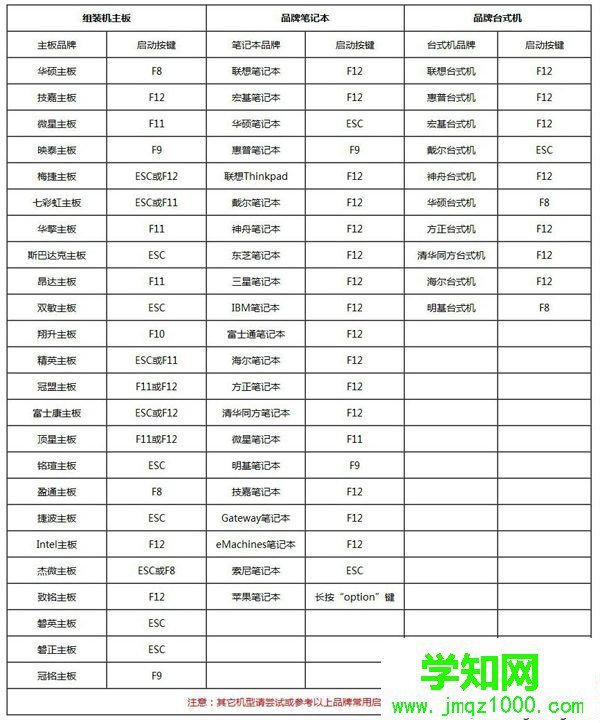
三、gpt分區(qū)安裝win7系統(tǒng)的步驟如下
1、制作好wepe啟動盤之后,將win764位系統(tǒng)iso鏡像直接復(fù)制到U盤;
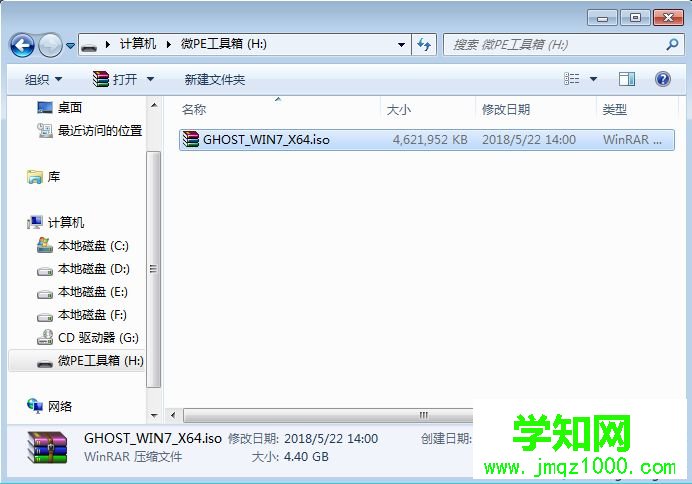
2、在需要裝win7系統(tǒng)的電腦上插入wepe啟動盤,重啟后不停按F12或F11或Esc等啟動快捷鍵,調(diào)出啟動菜單對話框,選擇識別到的U盤選項,一般是U盤名稱或者帶有USB字樣的,比如KingstonDT,選擇帶UEFI模式的項,按回車鍵進入;如果以前是legacy模式,參考第二點進入BIOS開啟uefi模式;

3、選擇uefi windows pe分辨率,默認選擇第1個,也可以選擇第2個指定分辨率,按回車;
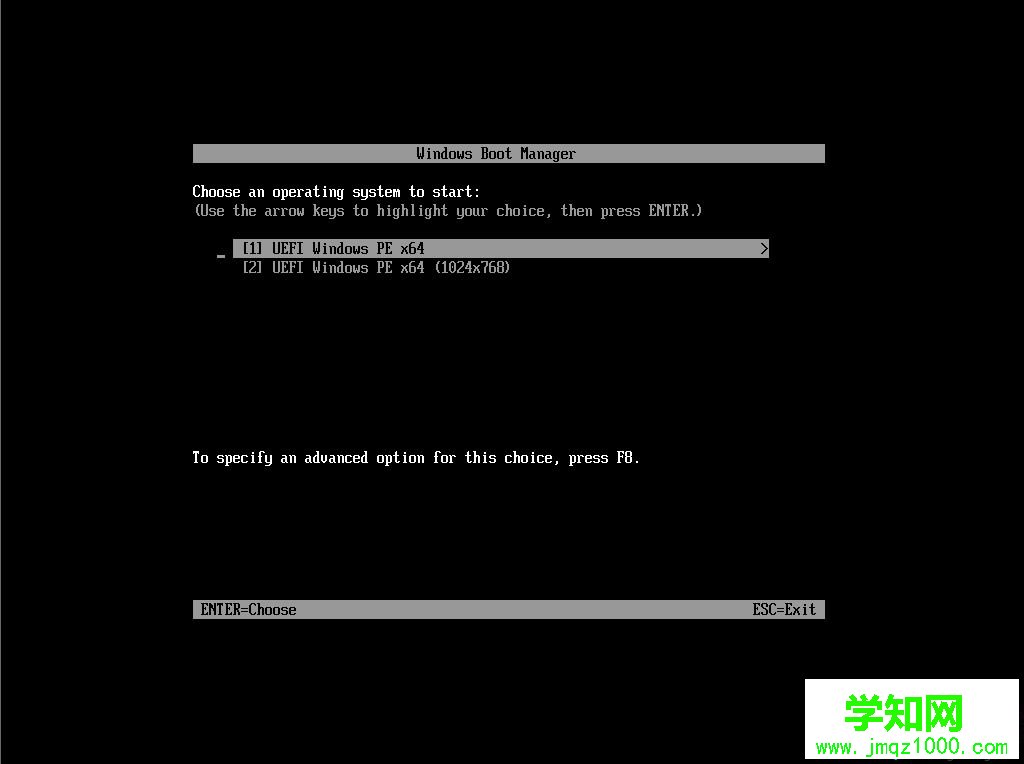
4、進入到pe之后,要在uefi下安裝系統(tǒng),要把硬盤格式化成GPT分區(qū)表,如果之前已經(jīng)是預(yù)裝win10的uefi機型,直接執(zhí)行第7步,如果需要全盤重新分區(qū),則雙擊桌面上的【分區(qū)助手(無損)】,選擇磁盤1,點擊【快速分區(qū)】,如果你是多個硬盤,要選對,不要誤刪;
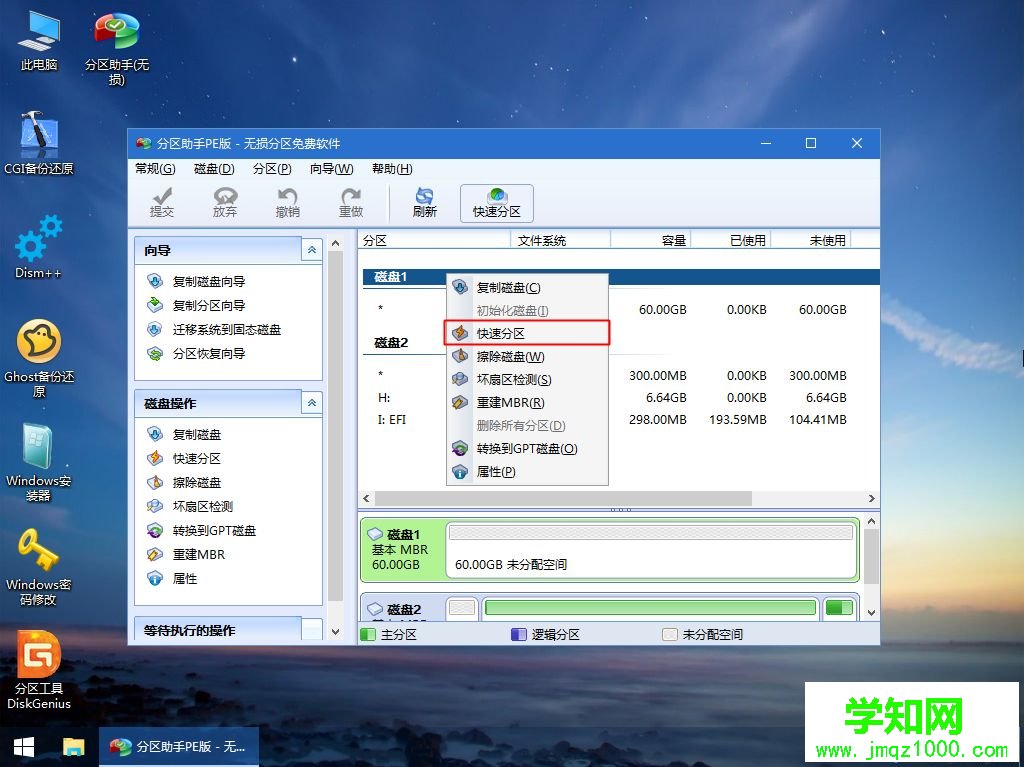
5、設(shè)置分區(qū)數(shù)目、分區(qū)大小以及分區(qū)類型,卷標為【系統(tǒng)】的系統(tǒng)盤建議50G以上,由于選擇了UEFI啟動,磁盤類型要選擇GPT,【分區(qū)對齊到】是4k對齊,2048扇區(qū)就行,也可以4096扇區(qū),確認無誤后點擊開始執(zhí)行;
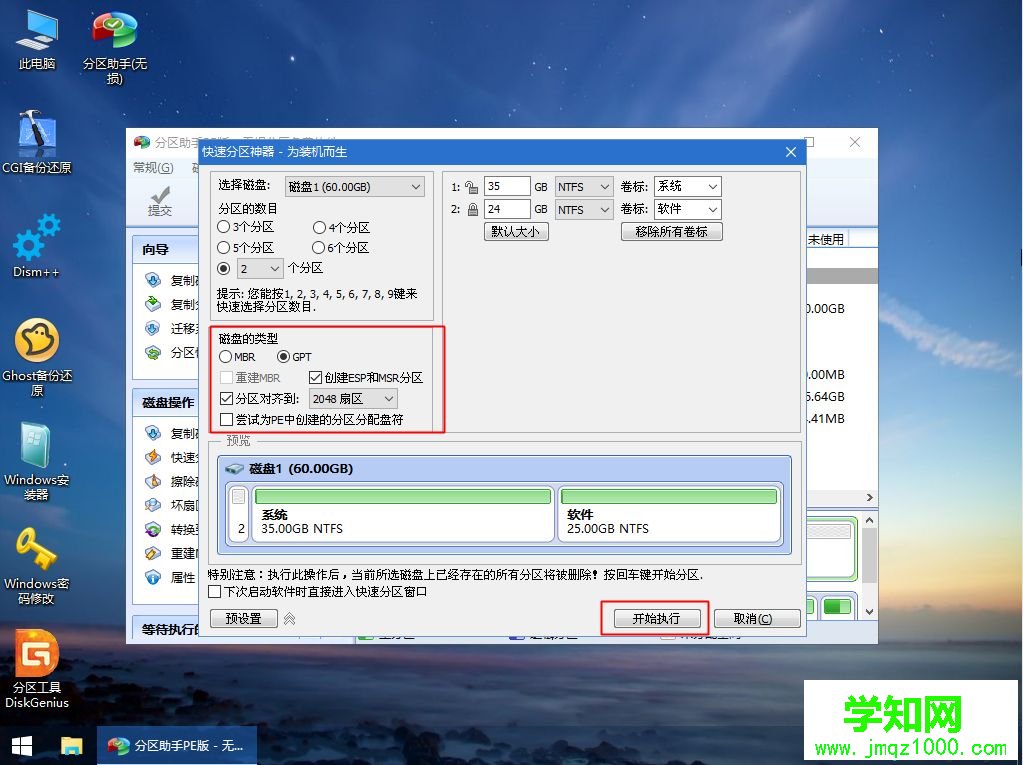
6、分區(qū)過程很快,分區(qū)完成后,如圖所示,GPT分區(qū)會有兩個沒有盤符的ESP和MSR,這兩個分區(qū)別去動,只需要看分出的C、D盤等,如果盤符被u盤占用,選擇已經(jīng)占用C盤的那個盤,左側(cè)列表選擇【更改盤符】,以此類推,如果嫌麻煩不改也是可以的,可以根據(jù)卷標【系統(tǒng)】來判斷系統(tǒng)盤的位置;
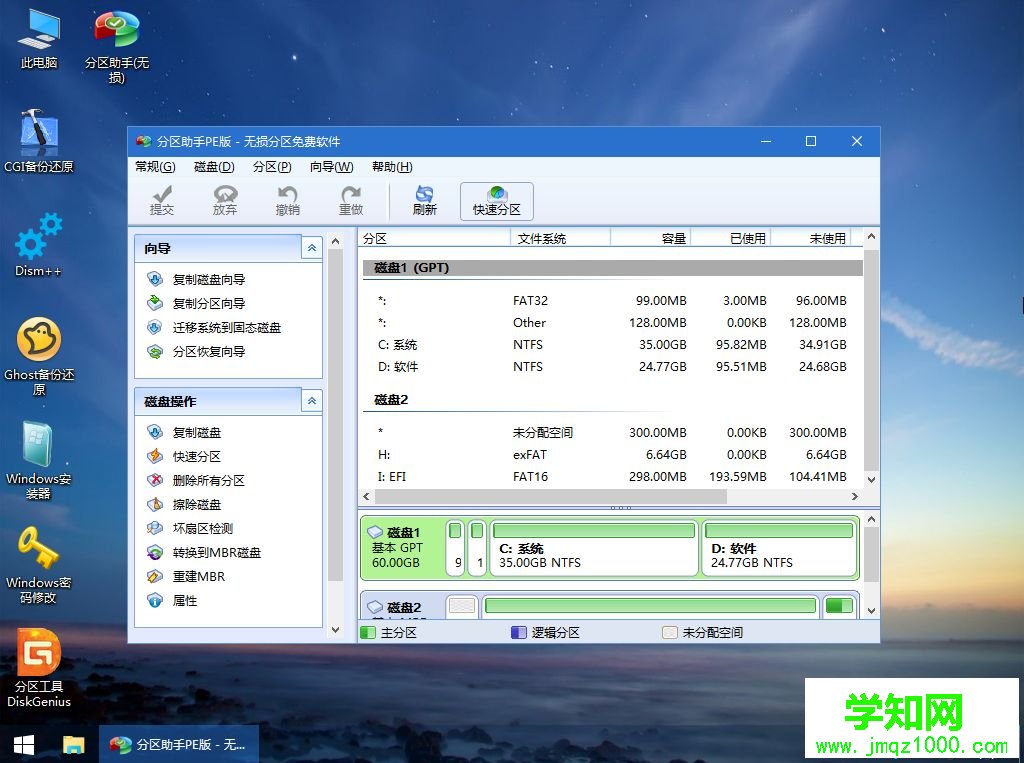
7、接著打開此電腦—微PE工具箱,右鍵win7 64位系統(tǒng)iso鏡像,選擇【裝載】,如果沒有裝載,右鍵—打開方式—資源管理器;
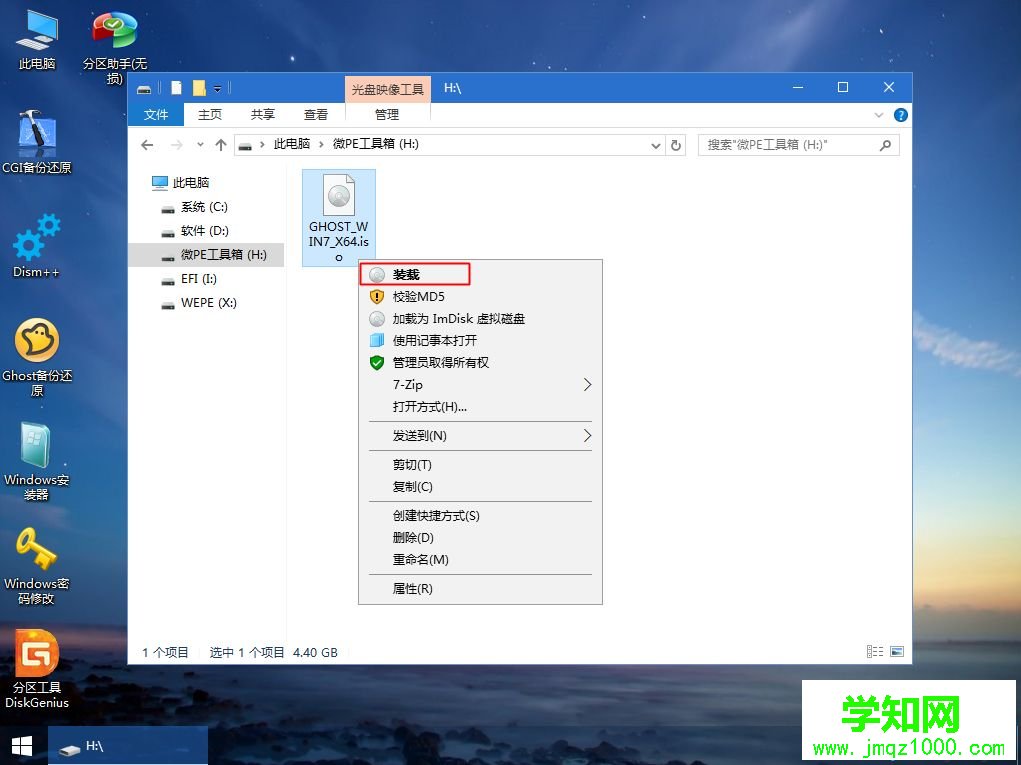
8、雙擊【雙擊安裝系統(tǒng).exe】,運行安裝工具,選擇【還原分區(qū)】,GHO WIM ISO映像路徑會自動提取到win7.gho,接著選擇安裝位置,一般是C盤,或者根據(jù)卷標(系統(tǒng))或總大小來判斷,選擇之后,點擊確定;
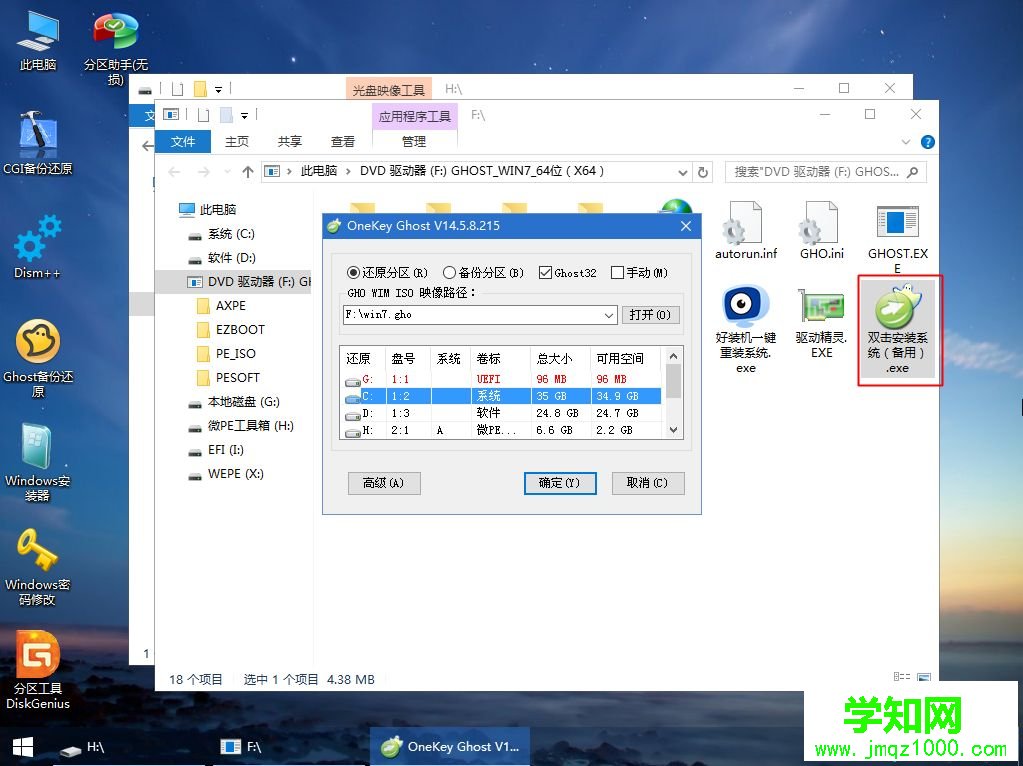
9、如果彈出這個提示,不用管,點擊是,繼續(xù);
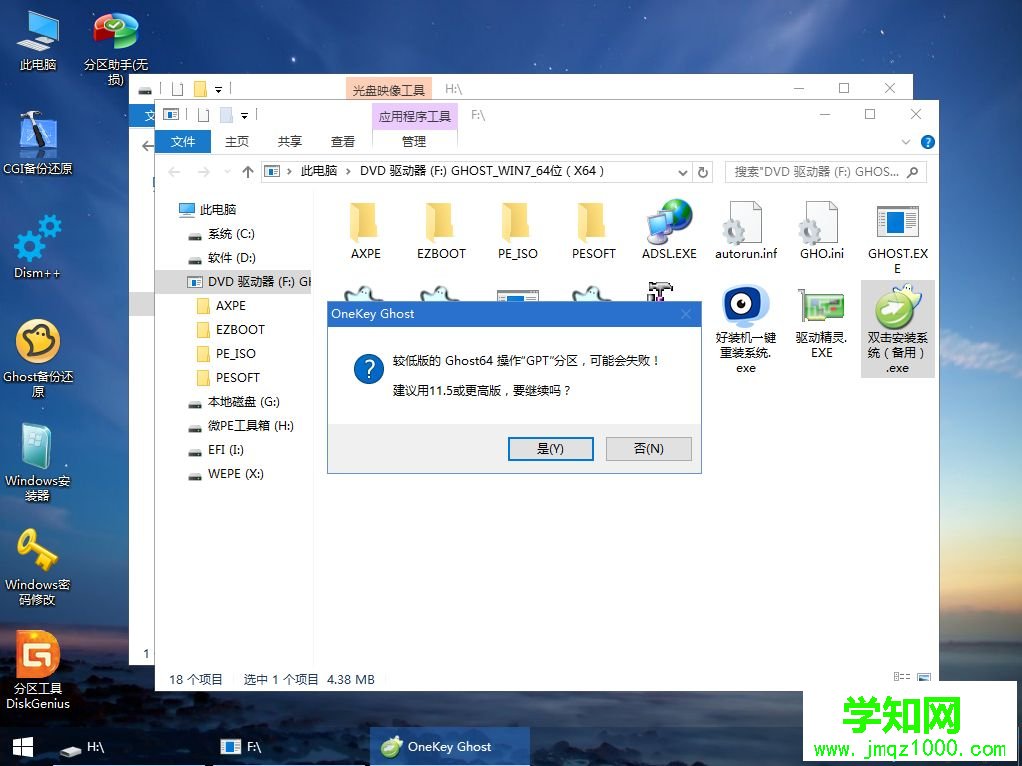
10、彈出這個對話框,選擇完成后重啟以及引導(dǎo)修復(fù),點擊是;
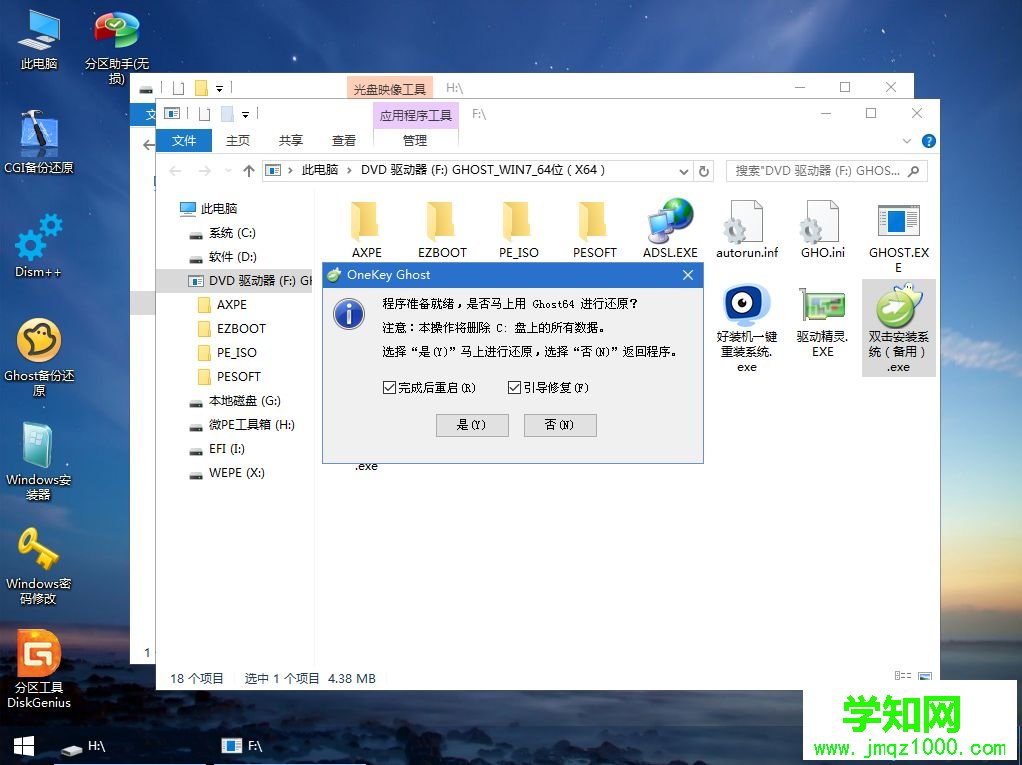
11、轉(zhuǎn)到這個界面,執(zhí)行win7 64位系統(tǒng)安裝部署到C盤的過程,需要等待一段時間;
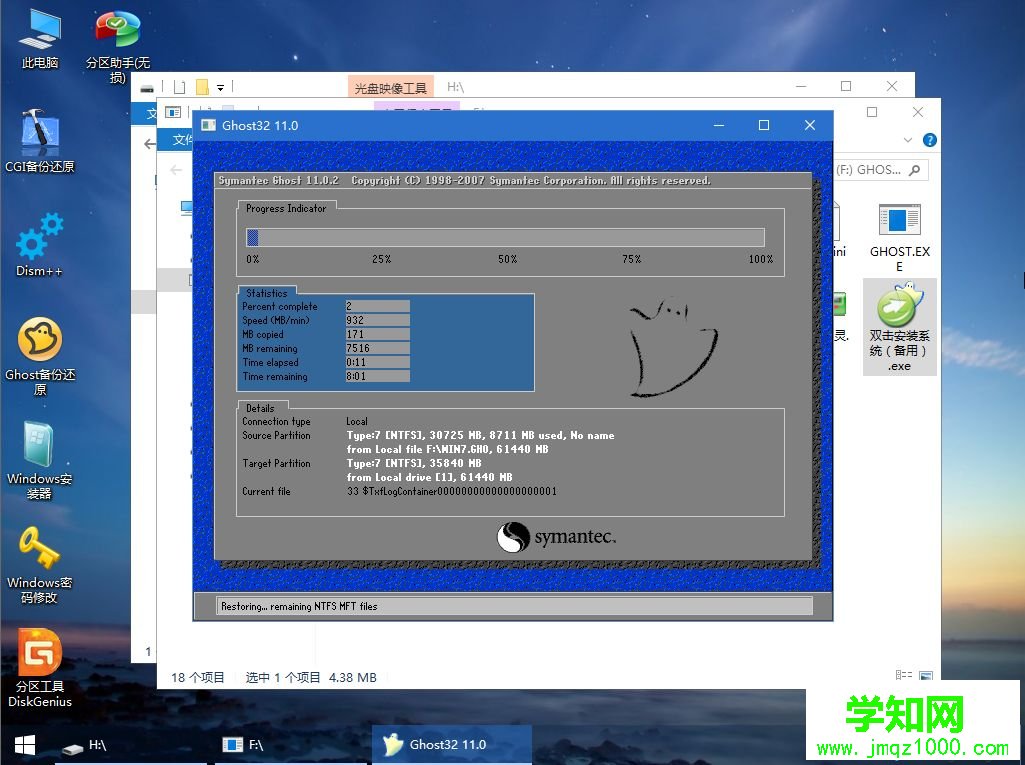
12、操作完成后,10秒后會自動重啟計算機;
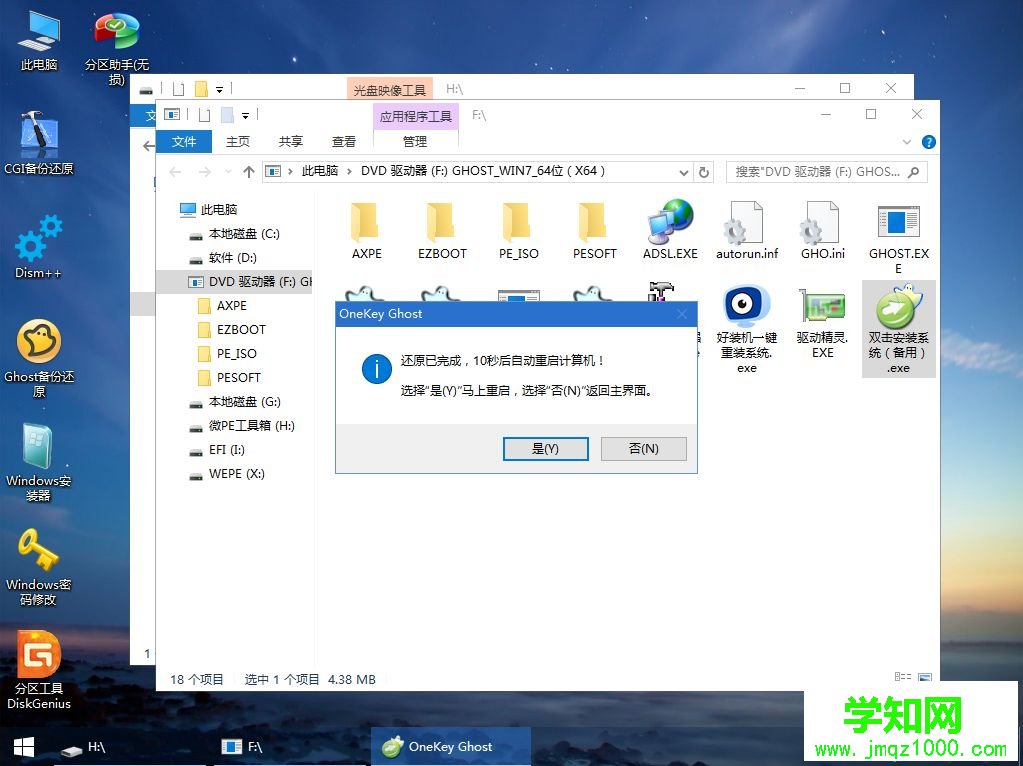
13、重啟過程及時拔出U盤,之后進入到這個界面,執(zhí)行win7 64位系統(tǒng)組件安裝、驅(qū)動安裝以及激活操作;

14、再次重啟進入系統(tǒng)自動配置過程,也需要等待一段時間;
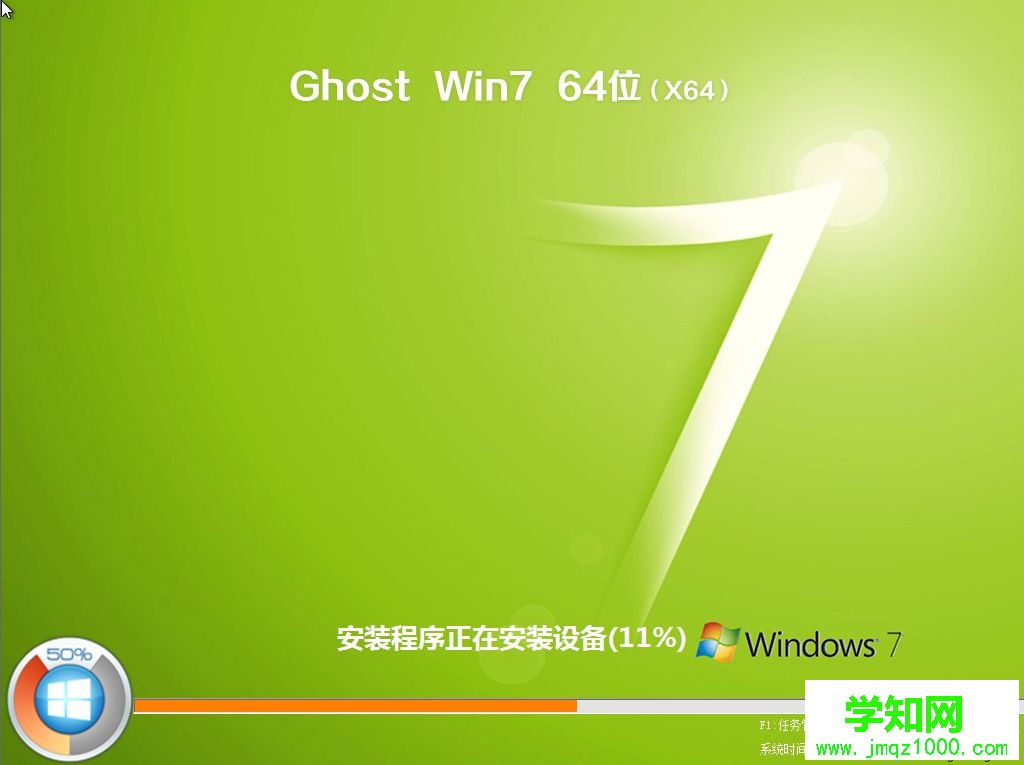
15、最后啟動進入win7桌面,gpt分區(qū)就安裝上win7系統(tǒng)了。

完成上述操作之后,我們就成功在gpt磁盤分區(qū)安裝好win7 64位系統(tǒng),推薦使用微pe啟動盤,支持uefi安裝。
鄭重聲明:本文版權(quán)歸原作者所有,轉(zhuǎn)載文章僅為傳播更多信息之目的,如作者信息標記有誤,請第一時間聯(lián)系我們修改或刪除,多謝。
新聞熱點
疑難解答